המר, ערוך ודחוס סרטונים/שמע ב-1000+ פורמטים באיכות גבוהה.
כיצד ליצור מצגת מגניבה ב- TikTok כדי להראות את התהליך [מדריך]
"איך לעשות מצגת שקופיות מגניבה ב-TikTok?" - עם עלייתם של סיפורי פייסבוק ואינסטגרם, TikTok מוצאת את הדרך שלה לאפשר לאנשים לפרסם את הסיפורים שיש להם בתמונות או בסרטונים שלהם במצגת אחת. בדרך זו, הם יכולים לאסוף את התמונות והווידאו קליפים האהובים עליהם ביותר ולהביא אותם לקהל גדול יותר. כדי לענות על השאלה הזו, פוסט זה שיתף את הדרכים הטובות ביותר ליצור מצגות ב- TikTok והציג את הכלי האלטרנטיבי הטוב ביותר בפוסט הזה! חקור את כולם עכשיו!
רשימת מדריכים
חלק 1: 2 דרכים כיצד ליצור מצגת ב- TikTok [שלבים מפורטים] חלק 2: כיצד ליצור מצגת עבור TikTok עם אפקטים נפלאים חלק 3: שאלות נפוצות לגבי איך ליצור מצגת ב-TikTok1: 2 דרכים כיצד ליצור מצגת ב-TikTok [שלבים מפורטים]
"איך לעשות מצגת ב-TikTok?" - זוהי אחת מתכונות השחרור האחרונות של TikTok, המאפשרת לך להרכיב את התמונות שלך ולהציג אותן ברצף כסרטון. בנוסף, למרות שזו תכונה פשוטה, היא מגמה בקרב רוב המשתמשים ויוצרי התוכן. לא רק בגלל שאתה יכול להרכיב תמונות שונות, אלא אתה יכול גם להחיל עליהן אפקטים מדהימים, כמו הוספת מוזיקת רקע, מדבקות, טקסט ומסננים. אם אתה תוהה איך ליצור מצגת שקופיות מגניבה ב-TikTok, בואו נחקור את שתי הדרכים שלהלן.
1. צור מצגת על ידי העלאת תמונות או סרטונים:
אם ברצונך ליצור מצגת המורכבת מתמונות שונות, הנה השלבים הפשוטים כיצד לעשות זאת:
שלב 1במכשיר הנייד שלך, הקש על TikTok אפליקציה כדי להפעיל אותו. לאחר מכן, הקש על תקליט כפתור עם ה סמל פלוס בתחתית הבקשה.
שלב 2לאחר מכן, הקש על העלה לחצן כדי לגשת לספריית האלבומים שלך. בחר את תמונות לשונית והקש בחר מרובה לייבא תמונות מרובות עבור מצגת השקופיות שלך.
שלב 3לאחר מכן, בחר את התמונות שברצונך לכלול במצגת השקופיות שלך. כברירת מחדל, מצגת השקופיות שלך תעבור אוטומטית לאחר מכן מעצמה. אחרת, הקש על עבור למצב צילום לַחְצָן; זה מאפשר לצופים שלך להחליק את התמונות שהידור. לאחר שתסיים לבחור, הקש על הַבָּא כפתור ליצירת מצגות ב- TikTok.
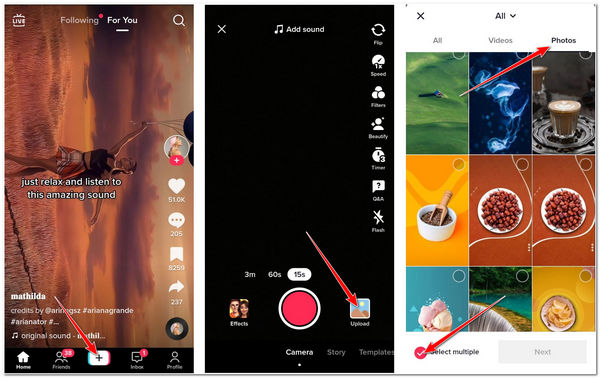
שלב 4אתה יכול לערוך את מצגת השקופיות שלך בעמוד החדש באמצעות תכונות העריכה המובנות של TikTok. אתה יכול לשחרר את היצירתיות שלך למצגת שלך על ידי הוספת טקסט והגדרה מחדש שלו, מדבקות, אפקטים, מוזיקת רקע וכו'. לאחר שתסיים לערוך, הקש על הַבָּא לחצן כדי לפרסם סוף סוף את עבודתך.

אחרת, אם אתה גם רוצה להרכיב את כל הסרטונים שלך, אתה יכול להשתמש בהם כדי ליצור מצגות. בנוסף, TikTok מספקת לך גם תכונות עריכה אחרות המתאימות לווידאו. כדי לעשות זאת, להלן השלבים כיצד ליצור מצגת ב-TikTok באמצעות קבצי וידאו שונים:
שלב 1הפעל את TikTok האפליקציה במכשיר שלך, הקש על תקליט כפתור עם א ועוד סמל ובחר העלה.
שלב 2לאחר מכן, גש ל- וִידֵאוֹ לשונית, בחר את קובצי הווידאו שברצונך להרכיב וליצור מצגת. לאחר שתסיים לבחור, הקש על הַבָּא כדי להמשיך לתהליך הבא.
שלב 3לאחר מכן, TikTok יסנכרן אוטומטית את מוזיקת הרקע לקבצי הווידאו שלך. אתה יכול גם לבחור את מוזיקת הרקע המועדפת עליך אם תרצה בכך. יש לך גם כלי עריכה אחרים, כגון הוספת טקסט, מדבקות, אפקטים וכו', למצגת השקופיות שלך. אם אתה מרוצה מהעריכה שלך, הקש על הַבָּא לחצן כדי ליצור ולפרסם את מצגת הווידאו שלך.
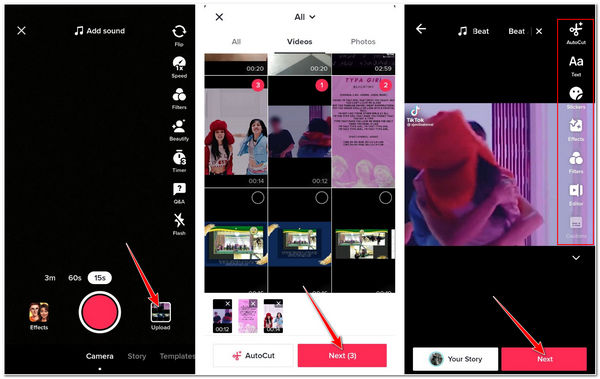
2. צור מצגת דרך התבנית של TikTok:
לחלופין, אם ברצונך לקבל מצגת שקופיות מהממת מבלי לקחת הרבה זמן לערוך אותה, אנו ממליצים לך לנסות את התבניות היצירתיות של TikTok. TikTok מגיע עם 116 תבניות, שהן בחינם לשימוש. בדיוק זה שתפס את הטעם שלך, העלה את התמונה שלך, והרי! כבר יש לך מצגת שקופיות מהממת. להלן השלבים הפשוטים כיצד ליצור מצגת שקופיות מגניבה ב- TikTok באמצעות התבניות המוצעות שלו:
שלב 1פתח את שלך TikTok אפליקציה במכשיר שלך. הקש על תקליט כפתור עם ה ועוד סמל ובחר תבניות.
שלב 2בחר מתוך הרשימה של תבניות שמתאים לצרכים שלך או לתפוס את העניין שלך. הקש על העלה תמונות לאחר שכבר החלטת במה להשתמש.
שלב 3לאחר מכן, האפליקציה תביא אותך למדור הספרייה שלה. בחלק זה, בחר את התמונות שבהן ברצונך להשתמש והחל אותן על התבנית שבחרת. ברגע שתגיע למספר התמונות הדרוש בהתבסס על התבנית שבחרת, הבחירה תעמעם באופן אוטומטי. הקש על בסדר כפתור כדי להמשיך לשלב הבא וליצור מצגות ב-TikTok.
שלב 4לבסוף, הכלי יחיל באופן אוטומטי את התמונות שבחרת על התבנית שבחרת. אם ברצונך להחיל עריכה נוספת, תוכל להשתמש בכלי העריכה המובנים של TikTok, הכוללים טקסט, מדבקות, אפקטים וכו'. אם אתה מרוצה מהעריכה שלך, הקש על הַבָּא לחצן כדי להעלות את העבודה שלך.
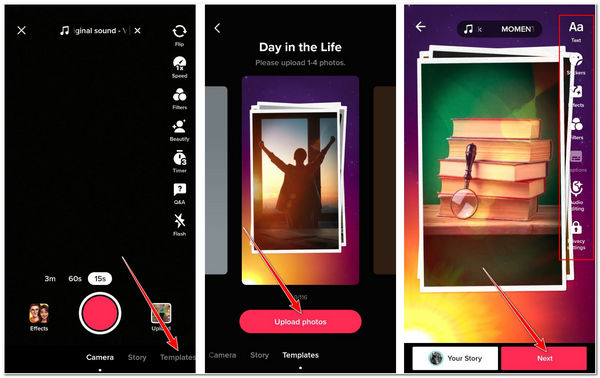
עכשיו כשאתה מכיר את 2 הדרכים ליצור מצגת ב-TikTok, אתה יכול ליהנות מיצירת מצגות שונות בעצמך. למרות התכונות הנהדרות של מצגת שקופיות, תבניות TikTok מגבילות אותך במספר התמונות לשימוש. מלבד זאת, לא ניתן לשלב תמונות וסרטונים במצגת אחת. במקרה זה, ייתכן שתצטרך גם לבדוק את ההמלצה הטובה ביותר שהצגנו כאן. ראה את זה בחלקים הבאים.
חלק 2: כיצד ליצור מצגת עבור TikTok עם אפקטים נפלאים
אם ברצונך ליצור מצגת עבור TikTok מבלי להתחשב בחסרונות המובנים הללו, חלק זה מציע לך לנסות את 4Easysoft Total Video Converter כְּלִי. ללא כל שיקולים או מגבלות, הכלי הזה מאפשר לך ליצור מצגת עם הרבה נושאים, פילטרים, אפקטים וכו'. מצד שני, הוא יכול לשלב גם קטעי וידאו וגם תמונות לסרטון מצגת אחד. בנוסף, הוא מלא בתכונות הגדרה מחדש שבהן אתה יכול להשתמש כדי להחיל שינויים על הקליפים שלך, כמו שיפור המראה שלהם, שינוי האורך, חיתוך שלהם ועוד. לכלי זה יש הרבה מה להציע לגבי יצירת מצגות, שלא לדבר על התכונות שיש לו בארגז הכלים שלו. עכשיו, הגיע הזמן שתחקור כיצד ליצור מצגת שקופיות מגניבה ב-TikTok ב-4Easysoft Total Video Converter.

חדור תכונה המאפשרת לך להוסיף כותרות התחלה וסיום עבור מצגת TikTok.
מסוגל לכוונן את האיכות, הרזולוציה, הפורמט וקצב הפריימים של הפלט שלך.
מצויד ביכולת להוסיף מוסיקת רקע, בין אם מכלי מוסיקת רקע נתמכים או מספריית הרצועות שלך.
תמכו בטכנולוגיית AI שעוזרת לכם לשפר ולשפר את האיכות של סרטון המצגת שלכם.
100% Secure
100% Secure
כיצד ליצור מצגת מגניבה ב- TikTok עם אפקטים נפלאים באמצעות 4Easysoft Total Video Converter:
שלב 1הורד והתקן את 4Easysoft Total Video Converter הכלי באתר הרשמי שלו. לאחר מכן, הפעל אותו ולחץ על MV לשונית. לחץ על לְהוֹסִיף לחצן כדי לייבא את קטעי הווידאו או התמונות כדי ליצור מצגות עבור TikTok. אתה יכול גם גרור ושחרר את הקליפים והתמונות כדי לסדר אותם לפי הרצף המועדף עליך.

שלב 2סמן את לַעֲרוֹך כפתור עם ה Starwand סמל להחלת שינויים על הקליפים והתמונות שלך אם תרצה בכך. אתה יכול להוסיף אפקטים, מסננים, כתוביות או סימני מים לקבצים שייבאת על ציר הזמן שלך

שלב 3לאחר מכן, בחר את הנושאים המועדפים עליך מתחת ל- נוֹשֵׂא לשונית. אתה יכול לבדוק אותם אחד אחד מקטע התצוגה המקדימה המובנית של הכלי כדי לראות אילו מתאימים למצגת TikTok שלך.

שלב 4לאחר מכן, החל א הַתחָלָה ו סוֹף כותרת במצגת שלך מתחת ל- הגדרה לשונית. אתה יכול גם לבחור את שלך סגנון גופן ו צֶבַע לפי העדפותיך. מלבד זאת, אתה יכול גם לשנות, לבחור ולסדר את מוזיקת הרקע של מצגת השקופיות שלך.

שלב 5לחץ על יְצוּא לשונית ובחר את הפלט המועדף עליך פוּרמָט לייצא את מצגת השקופיות שלך. אתה יכול גם לשנות את המצגת שלך רזולוציה, איכות, ו קצב פריימים. לאחר שתסיים ותהיה מרוצה מההגדרות שלך, סמן את ה התחל לייצא לחצן כדי ליצור את מצגת השקופיות שלך עבור TikTok.

חלק 3: שאלות נפוצות לגבי איך ליצור מצגת ב-TikTok
-
1. איך לעשות מצגת שקופיות מהירה ב-TikTok?
כדי להפוך את מצגת השקופיות שלך למהירה יותר ב-TikTok, עבור לפינה הימנית של הממשק של TikTok. לאחר מכן בחר את סמל המהירות ובחר בין אפשרויות המהירות המסופקות המועדפות עליך. אתה יכול להתאים את מהירותו ל-3X בהשוואה למהירות ההשמעה המוגדרת כברירת מחדל.
-
2. כמה תמונות אני יכול לייבא למצגת שקופיות של TikTok?
כברירת מחדל, TikTok מאפשר לך לייבא 35 תמונות שונות במצגת אחת. עם זאת, TikTok רגיש לגודל הרחב והאורך של התמונה. במקרה זה, עליך לוודא שהתמונה שלך תיפול מתחת לדרישת גובה התמונה והאורך שלה.
-
3. באיזו רזולוציית וידאו תומכת מצגת TikTok?
מצגת TikTok מאפשרת לך לייבא קובץ וידאו ברזולוציית 1080P HD. מלבד זאת, TikTok כבר תומך בסרטונים אופקיים, כך שתוכל לייבא אותם גם למצגת השקופיות שלך.
סיכום
הנה לך! אלו הדרכים הקלות אך הטובות ביותר כיצד ליצור מצגת שקופיות מגניבה ב- TikTok. כאן, הצגנו כיצד תוכל ליצור מצגת של התמונות והסרטונים שלך. כמו כן, הראינו לך כיצד אתה יוצר מצגת שקופיות מיידית באמצעות תבנית מוכנה המוצעת על ידי TikTok. עם זאת, אם אתה רוצה ליצור מצגת שקופיות ללא הגבלות ולספק תכונות מצוינות, אז 4Easysoft Total Video Converter הוא עדיין הבחירה הטובה ביותר שלך. אל תהסס להשתמש בכלי זה ולהפוך אותו לבעל ברית הטוב ביותר שלך ביצירת מצגות.
100% Secure
100% Secure


